您好,登錄后才能下訂單哦!
您好,登錄后才能下訂單哦!
小編給大家分享一下IDEA2020.3.2版本自動注釋類和方法注釋模板配置的示例,希望大家閱讀完這篇文章之后都有所收獲,下面讓我們一起去探討吧!
想來大家在學習或者開發的環境下經常要自己注解類和方法吧;下面我來為大家講解怎么創建自己的注解模板:
1.打開idea file–>Settings–>
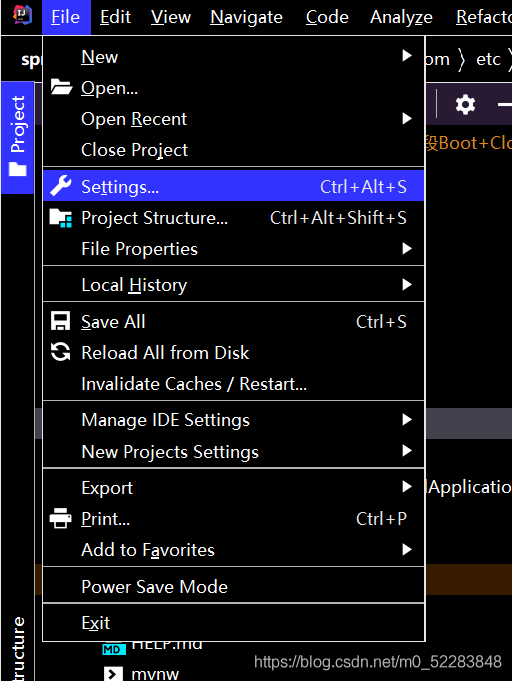
2.按照下圖的步驟:直接搜索file and code–>導航欄點擊File and Code Templates–>點擊files文件類型–>然后選擇Class文件模板在里面編輯自己想要的模板–>點擊apply應用一下–>點擊ok.如果還要設置方法模板的話先別急著點ok。
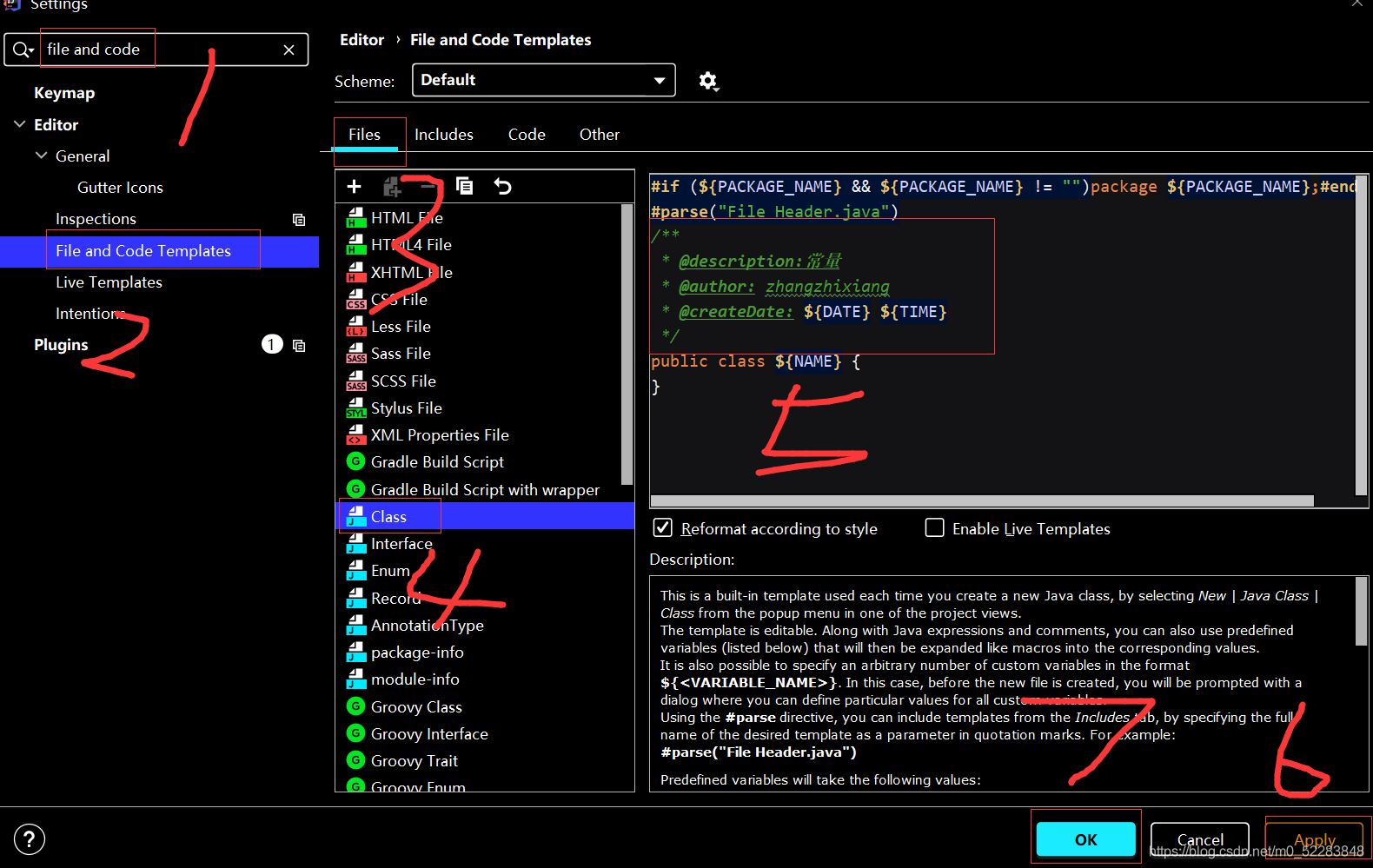
類注解代碼片:根據自己的實際需求修改
/**
* @description:常量
* @author: zhangzhixiang
* @createDate: ${DATE} ${TIME}
*/1.搜索file and code–>點擊下面的Live template 或者直接搜索Live template;–>然后點擊右邊的小加號
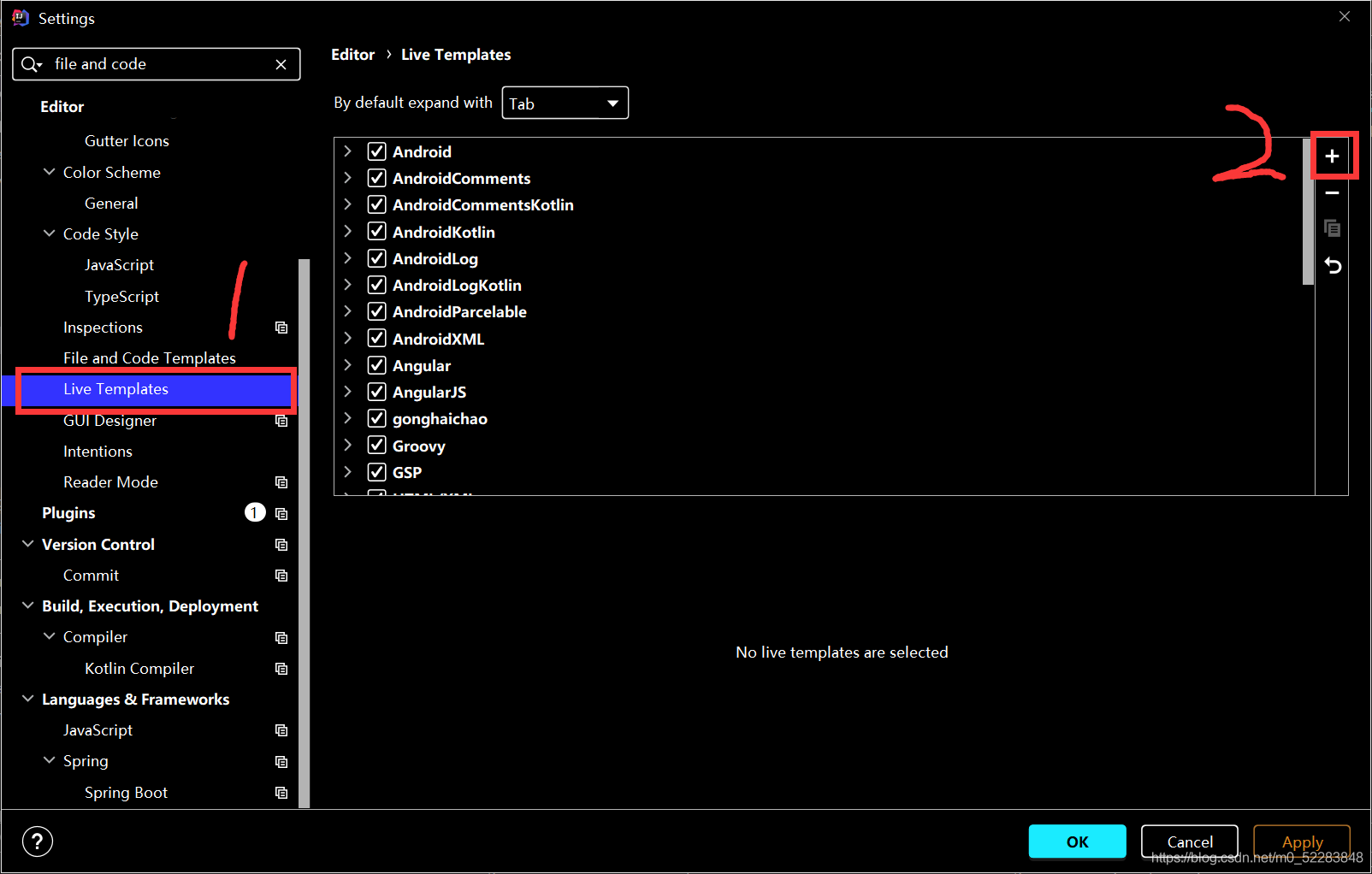
2.選擇新建模板–》Template New Group
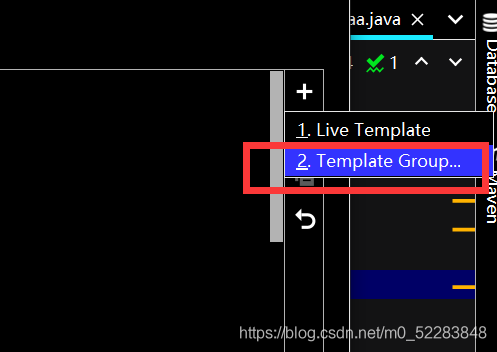
3.創建模板名字
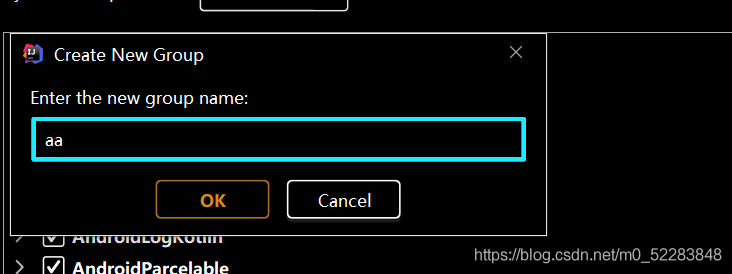
4.找到并選中自己創建的模板–》點擊右邊的小加號然后選擇Live template
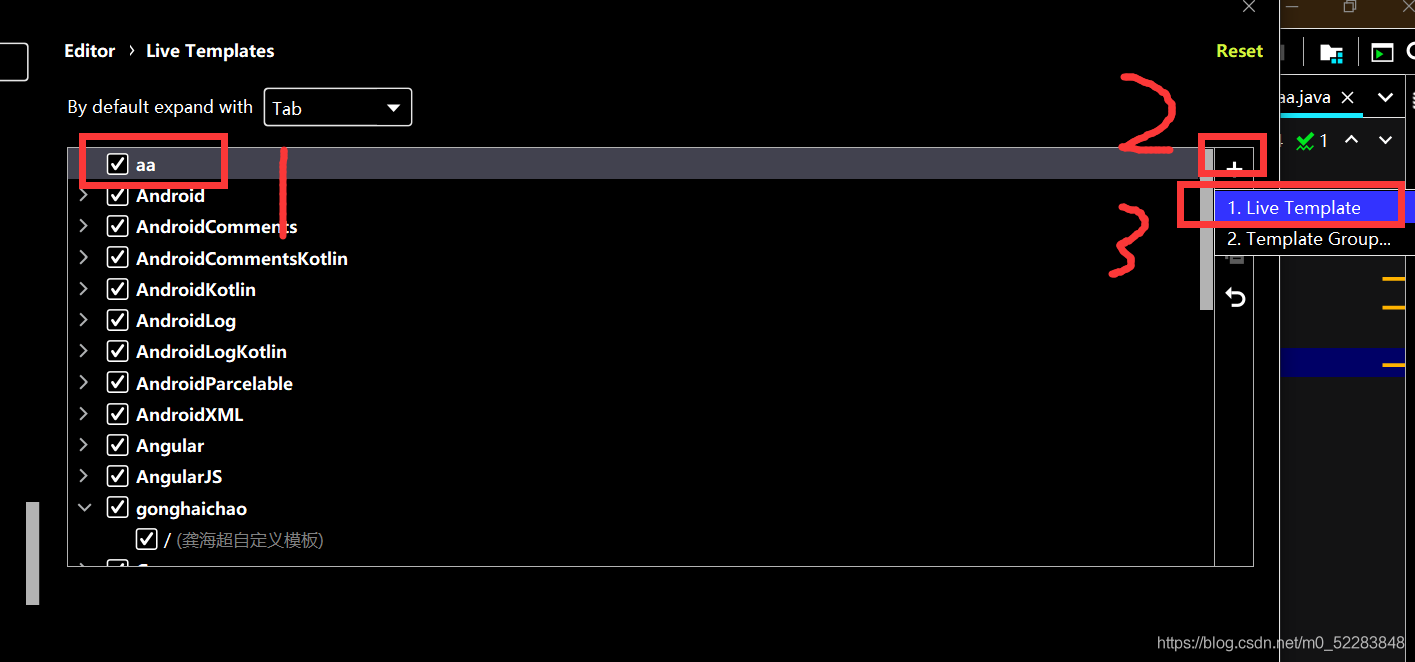
5.先在Abbreviation哪里輸入自己想要的快捷鍵–》推薦使用.或者/之類的簡單好用的,description為模板的備注–》在框中輸入自己想要的模板–》然后點擊Define設置編程語言(一定要設置不然代碼不生效的)
模板代碼片:根據自己的實際需求修改
/** * 方法描述 * @author gonghaichao * @date $date$ $time$ * @params *@params $params$ * @return $returns$ */
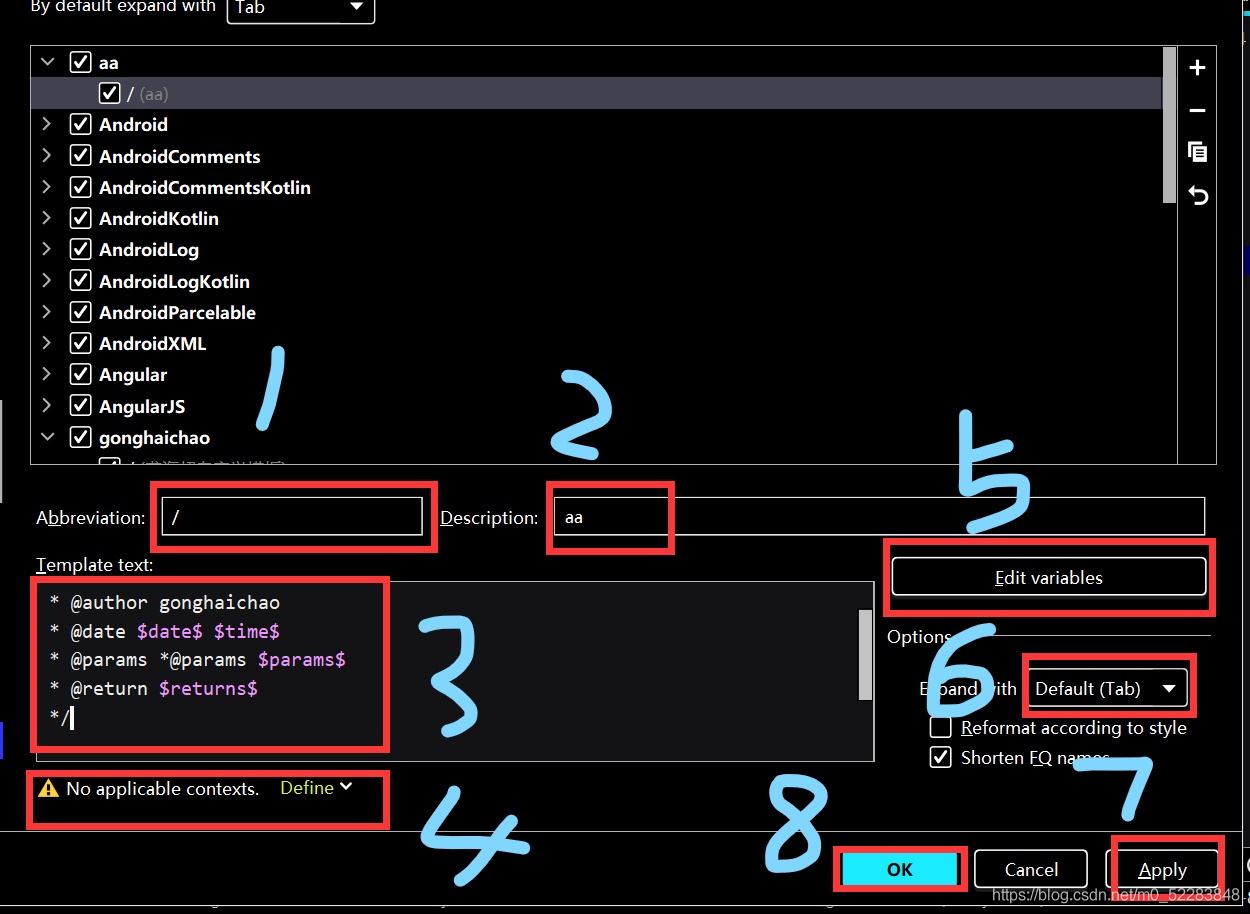
這里選擇的是java–》點擊expand with設置呼出快捷鍵;使用注解時通過Abbreviation名字+設置的 快捷鍵呼出:例如這里是通過 /+Tab鍵呼出注解。
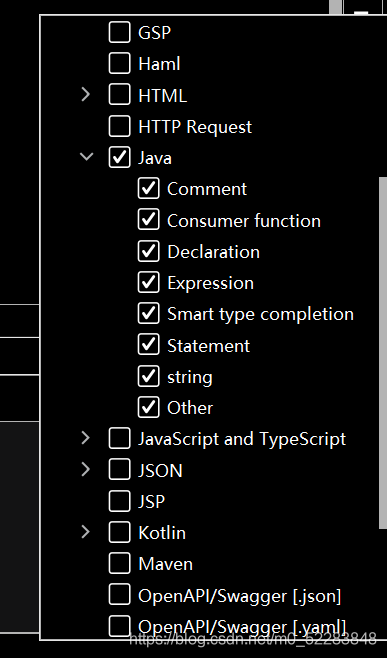
.–》點擊Edit variables,設置自己想要的顯示的參數,date日期,time時間,params返回參數,returns返回類型。
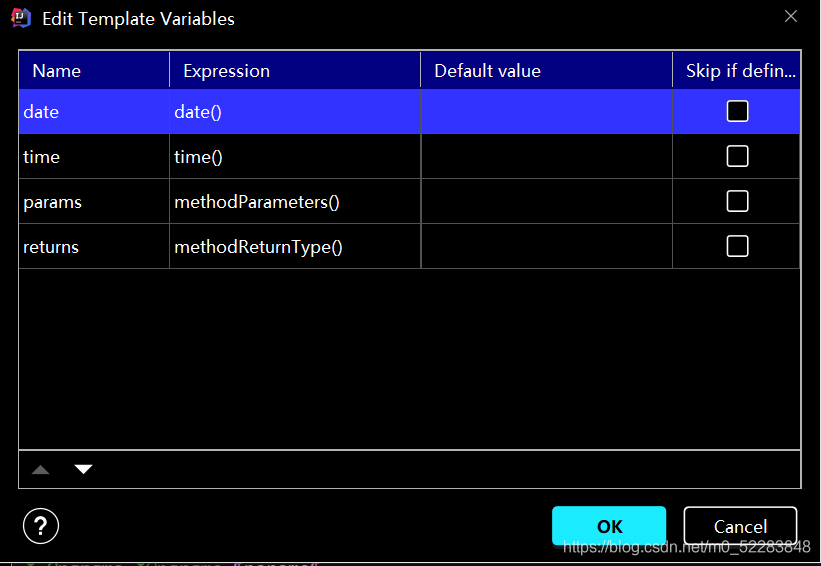
實際演示圖:類注解創建類就自動出現,方法注解通過自己設置的快捷鍵呼出,這里是/+Tab(模板名+Tab)
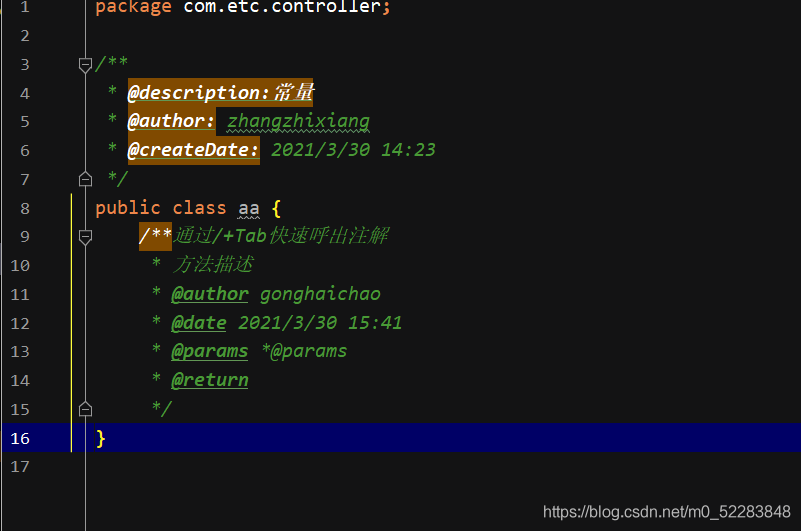
看完了這篇文章,相信你對“IDEA2020.3.2版本自動注釋類和方法注釋模板配置的示例”有了一定的了解,如果想了解更多相關知識,歡迎關注億速云行業資訊頻道,感謝各位的閱讀!
免責聲明:本站發布的內容(圖片、視頻和文字)以原創、轉載和分享為主,文章觀點不代表本網站立場,如果涉及侵權請聯系站長郵箱:is@yisu.com進行舉報,并提供相關證據,一經查實,將立刻刪除涉嫌侵權內容。